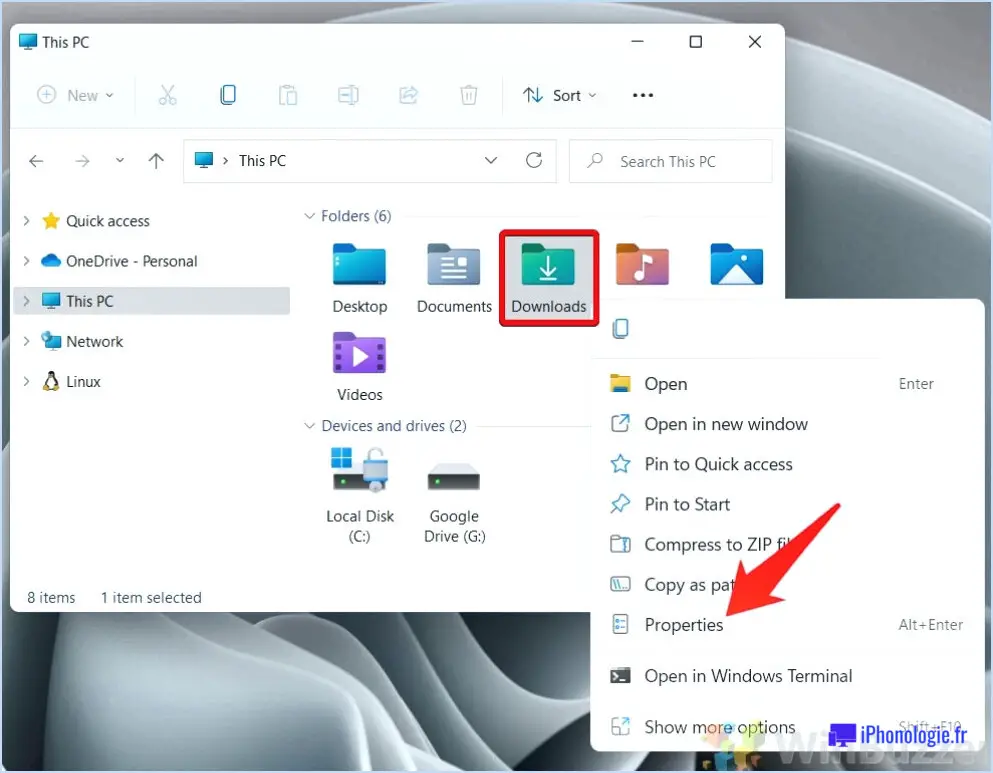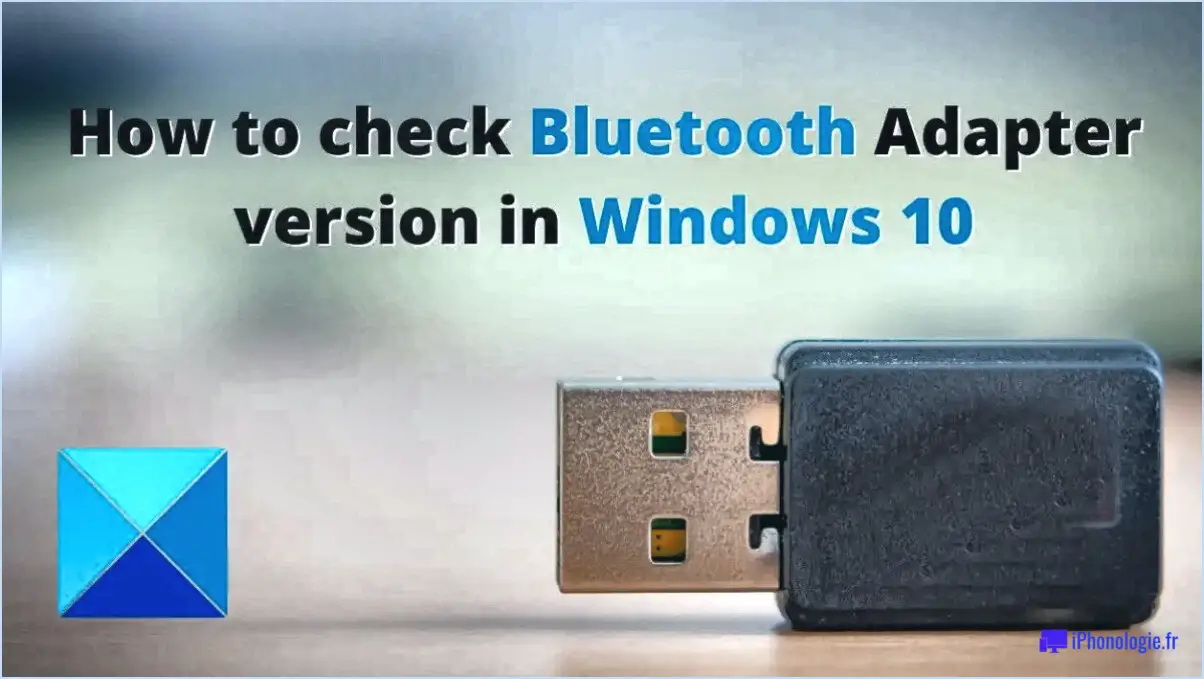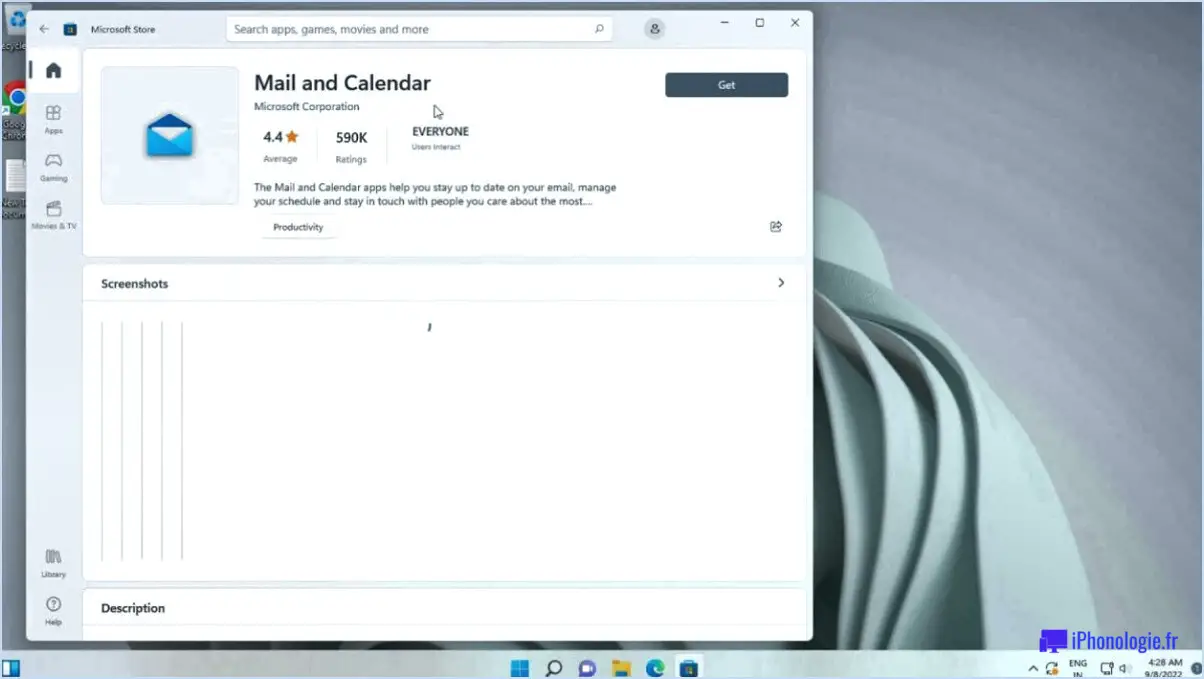Comment trouver les spécifications de base d'un macs dans os x?

Pour trouver les spécifications de base de votre Mac dans OS X, vous disposez de plusieurs options. Ces méthodes vous aideront à récupérer des informations essentielles sur le modèle, le processeur, la mémoire et la capacité de stockage de votre Mac. Nous allons les explorer ci-dessous :
- Fenêtre À propos de ce Mac: La première méthode consiste à utiliser la fenêtre "À propos de ce Mac", à laquelle vous pouvez accéder par l'intermédiaire des préférences système. Pour l'ouvrir, cliquez sur le menu Pomme () dans le coin supérieur gauche de votre écran, puis sélectionnez "À propos de ce Mac". Une fenêtre s'affiche, donnant un aperçu des caractéristiques de base de votre Mac. Elle affiche le numéro de modèle, le type de processeur, la taille de la mémoire et la capacité de stockage.
- Site web d'Apple: Pour une compréhension plus complète des caractéristiques et spécifications de votre Mac, vous pouvez visiter le site web officiel d'Apple. Allez sur www.apple.com et naviguez jusqu'à la section Mac. Vous y trouverez une série de modèles de Mac ainsi que des informations détaillées sur chacun d'entre eux. Vous pouvez identifier votre Mac en comparant son apparence physique et ses caractéristiques avec celles indiquées sur le site web. Cela vous aidera à recueillir des informations plus précises sur les spécifications de base de votre Mac.
N'oubliez pas que les méthodes mentionnées ci-dessus sont des moyens fiables d'obtenir les informations essentielles sur les spécifications de base de votre Mac. Elles offrent une approche pratique et conviviale pour accéder aux informations que vous recherchez.
Gardez à l'esprit que ces méthodes peuvent varier légèrement en fonction de la version d'OS X que vous utilisez. Toutefois, l'approche générale reste la même d'une version à l'autre.
En utilisant la fenêtre "À propos de ce Mac" et le site web d'Apple, vous pouvez facilement récupérer les détails nécessaires sur les spécifications de base de votre Mac. Ces connaissances vous permettront de prendre des décisions éclairées en matière de compatibilité logicielle, de mises à niveau et de dépannage.
Combien de spécifications mon Mac possède-t-il?
Les spécifications de votre Mac dépendent du modèle spécifique que vous possédez. Prenons par exemple le modèle de base du MacBook Air. Il est doté d'un processeur Intel Core i5 et 8 Go de mémoire. Toutefois, veuillez noter que les Macs offrent une gamme d'options et que les spécifications peuvent varier en fonction du modèle et de la configuration que vous choisissez. Pour déterminer les spécifications exactes de votre Mac, vous pouvez consulter la section "À propos de ce Mac", qui fournit des informations détaillées sur le processeur, la mémoire, le stockage et d'autres composants essentiels. Vous aurez ainsi une vue d'ensemble des spécifications de votre Mac. N'oubliez pas de consulter le site officiel d'Apple ou la documentation de votre Mac pour obtenir des informations précises sur votre modèle spécifique.
Comment vérifier les caractéristiques de mon Mac sans l'installer?
Pour vérifier les spécifications de votre Mac sans l'installer, vous avez plusieurs possibilités. Tout d'abord, vous pouvez ouvrir les Préférences Système en cliquant sur le menu Pomme en haut à gauche de votre écran et en sélectionnant "Préférences Système". Une fois que vous y êtes, cliquez sur le bouton "À propos de ce Mac", et une fenêtre s'affichera avec des informations sur les spécifications de votre Mac, y compris le processeur, la mémoire et l'espace de stockage.
Vous pouvez également utiliser le terminal pour accéder à ces informations. Ouvrez une fenêtre de terminal en recherchant "Terminal" dans Spotlight ou en naviguant vers "Applications" > "Utilitaires" > "Terminal". Dans le terminal, tapez la commande suivante : sudo dmesg | grep -i processor. Appuyez sur entrée, et le terminal affichera des informations sur votre processeur.
Si vous n'êtes pas familier avec l'utilisation du terminal, vous pouvez trouver des instructions détaillées et des tutoriels en ligne pour vous guider tout au long du processus.
Est-il possible de vérifier les caractéristiques d'un Mac en fonction de son numéro de série?
Tout à fait ! Si vous avez le numéro de série d'un Mac, vous pouvez en effet vérifier ses spécifications. Le numéro de série sert d'identifiant unique pour chaque Mac, ce qui vous permet de recueillir des informations précieuses sur sa configuration. En visitant le site officiel d'Apple ou en utilisant son application d'assistance, vous pouvez saisir le numéro de série dans le champ prévu à cet effet pour accéder aux spécifications détaillées du Mac en question. Il s'agit d'informations cruciales telles que le type de processeur, la capacité de stockage, la taille de la mémoire, etc. C'est un moyen pratique de retrouver rapidement des informations précises sur les spécifications d'un Mac à partir de son numéro de série.
Quelles sont les caractéristiques de mon système?
Pour fournir des informations précises sur les caractéristiques de votre système, j'aurais besoin de détails spécifiques concernant votre ordinateur ou votre appareil. Cependant, sans informations supplémentaires, il est difficile de déterminer les spécifications exactes de votre système. Les spécifications du système comprennent généralement des détails tels que le type et la vitesse du processeur, la quantité de mémoire vive, la capacité de stockage, la carte graphique, le système d'exploitation et d'autres composants pertinents. Veuillez fournir des informations plus précises sur votre ordinateur ou votre appareil, et je me ferai un plaisir de vous aider à trouver les spécifications exactes de votre système.
Comment puis-je voir ma mémoire vive?
Pour vérifier votre RAM, suivez les étapes suivantes en fonction de votre système d'exploitation :
- Linux: Ouvrez le terminal et tapez la commande "free" pour afficher l'utilisation de la mémoire. Il affichera des informations sur la mémoire totale, la mémoire utilisée et la mémoire disponible.
- Mac OS: Lancez l'application "Terminal" et entrez la commande "free". Comme sous Linux, cette commande vous donnera des détails sur l'utilisation de la mémoire vive.
- Windows: Appuyez sur "Ctrl+Shift+Esc" pour ouvrir le gestionnaire des tâches. Allez ensuite dans l'onglet "Performance" et cliquez sur "Mémoire" dans la barre latérale gauche. Vous y trouverez une représentation graphique de l'utilisation de la mémoire et d'autres détails pertinents.
N'oubliez pas que ces méthodes vous donneront une vue d'ensemble de l'utilisation de votre mémoire vive, ce qui vous permettra de contrôler efficacement ses performances.
Comment puis-je savoir quelle quantité de mémoire vive mon ordinateur peut supporter?
Déterminer la quantité maximale de mémoire vive que votre ordinateur peut gérer nécessite quelques recherches. Voici quelques suggestions pratiques pour vous aider dans cette démarche :
- Vérifiez les spécifications de l'ordinateur en ligne : Visitez le site web du fabricant ou recherchez le numéro de modèle de votre ordinateur en ligne. Recherchez la section des spécifications techniques, qui contient généralement des informations sur la mémoire vive maximale prise en charge.
- Exécutez des outils de diagnostic de la mémoire : Certains logiciels, tels que CPU-Z ou Speccy, peuvent fournir des informations détaillées sur le matériel de votre ordinateur, y compris sur la capacité maximale de la mémoire vive. Ces outils sont faciles à utiliser et peuvent vous donner des indications précises sur les capacités de votre système.
- Vérifiez les paramètres de performance du système de l'ordinateur : Sous Windows, cliquez avec le bouton droit de la souris sur l'icône "Poste de travail" ou "Ce PC" et sélectionnez "Propriétés". Dans la section "Système", vous trouverez des informations sur la mémoire vive installée et la quantité maximale prise en charge.
En suivant ces étapes, vous pouvez mieux comprendre la capacité potentielle de mémoire vive de votre ordinateur et prendre des décisions éclairées lors de la mise à niveau de votre système. N'oubliez pas de consulter la documentation de votre ordinateur ou de contacter le fabricant pour obtenir des détails spécifiques sur votre modèle.
Est-ce que 16 Go de RAM est une bonne chose?
L'adéquation de 16 Go de RAM varie en fonction des besoins individuels et des habitudes d'utilisation. En général cette capacité est considérée comme suffisante pour la majorité des utilisateurs. Cependant si vous vous livrez fréquemment à des activités gourmandes en ressources, telles que l'exécution d'applications exigeantes ou la pratique de jeux à forte intensité graphique, ou si vous possédez une collection importante de photos ou de vidéos, vous pouvez rencontrer des scénarios dans lesquels il devient nécessaire de dépasser les 16 Go. Dans ce cas, une mémoire vive supplémentaire peut améliorer les performances et la réactivité du système. Pour déterminer vos besoins spécifiques en RAM, tenez compte de vos habitudes d'utilisation et de la nature de vos tâches. N'oubliez pas que la quantité de RAM n'est qu'un des facteurs contribuant aux performances globales du système. Tenez compte des facteurs suivants lors de l'évaluation de vos besoins:
- Le type et le nombre d'applications que vous utilisez régulièrement
- La complexité des tâches que vous effectuez
- La taille et la résolution des fichiers multimédias avec lesquels vous travaillez
- Le potentiel de mise à niveau ou d'expansion future
Évaluez vos besoins en fonction de ces facteurs afin de prendre une décision éclairée quant à vos besoins en RAM.
64 Go de RAM, c'est trop?
Une mémoire vive de 64 Go n'est pas superflue, mais plutôt bénéfique pour des tâches spécifiques. Si vous utilisez un ordinateur portable, le fait de disposer d'une mémoire vive suffisante vous permet d'exécuter simultanément plusieurs programmes et applications sans avoir à en fermer aucun. En outre, une mémoire vive généreuse peut améliorer considérablement les performances de votre ordinateur, en permettant un fonctionnement multitâche plus fluide et un traitement plus rapide des données. Que vous fassiez des travaux créatifs exigeants, des jeux intensifs ou que vous utilisiez une machine virtuelle, 64 Go de RAM vous garantissent une expérience informatique réactive et efficace. Si elle est plus que nécessaire pour les utilisateurs moyens, elle constitue un atout précieux pour ceux qui se livrent à des activités gourmandes en ressources.